作業手順が分かってくると、少しずつ速く効率的に進めていくには、クロックメニューやショートカットキーを使っていくことが大変効果的ですね。よく使うコマンドを毎回ツールバーのボタンで押すのも、マウスを正確に移動させなくてはいけないので、一手間になってしまいます。
クロックメニューの一覧表
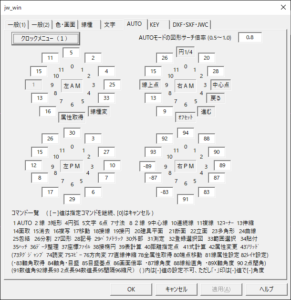
100にも及ぶクロックメニューの中から、自分が探しているのを見つけるのは一苦労です💦
そこで、オリジナルのクロックメニューのコマンドの一覧表を作りました。
クロックメニュー早見一覧表
●自分が新たに使いたいコマンドの番号を見つけたい時
●自分でコマンドを設定したい時
PDF:『Ctrl』+『F』で探せば見つけたいコマンドを一瞬にして見つけられます。
JWW:ご自身で編集して、ご自身のオリジナル一覧表を作れます。
訳が分からなくなった時(;´∀`)、はこの一覧表を見ぃ見ぃ少しずつ慣れてください!
よく使うクロックメニューとは?
私の場合は使うコマンドを、
右手:マウス → クロックメニュー
左手:キーボード → ショートカットキー
に割り当て、できるだけ無駄な動きを省くようにしています。またこれについては別の記事で書きたいと思っていますが、ここでは私が図形を書くうえでは本当に基本的なコマンドになります。
左AM 5(線種変):すでにある線を別の線(決まったグループ、レイヤー、色)と同じにするときに使う。
6(属性取得):すでにある線と同じ線(同じグループ、レイヤー、色)を引きたいときに使う。
右AM 3(中心点):直線の中心点、円の中心点を取る。(基点にするとき、そこから作図する時)
4(戻る):操作を一つ戻す。
5(進む):操作を一つ進める。
12時(円1/4):円の四半点を取る。
他のコマンドにも必要性を感じたら、少しずつ使えるコマンドを増やしていくというやり方でよいと思います。きれいな図面を速く書けるように、少しずつ、効率が上がる方法を身につけていきましょう!
※右手(クロックメニュー)と左手(ショートカットキー)の使い分けについても今度ご紹介したいと思います!
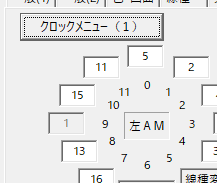
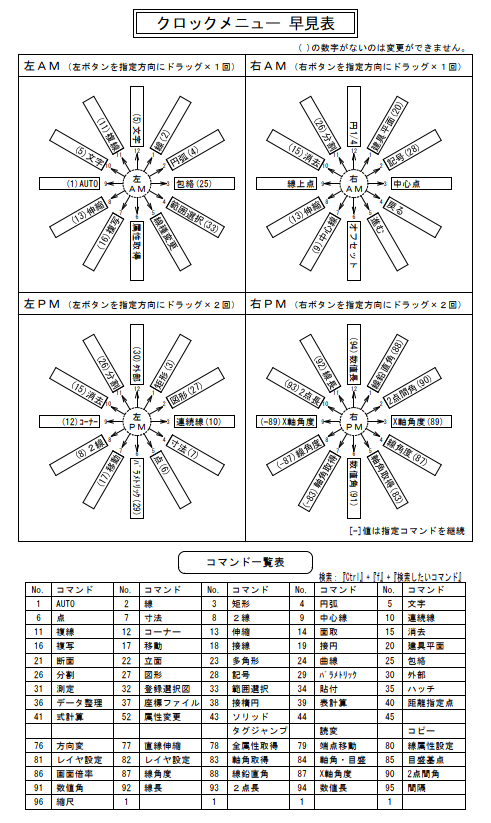

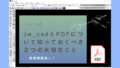
コメント